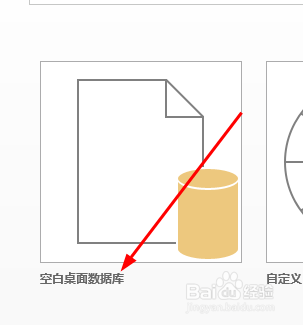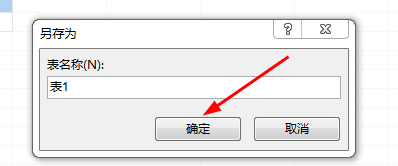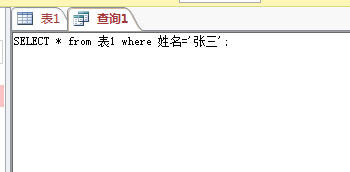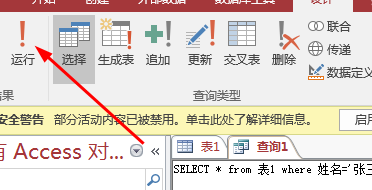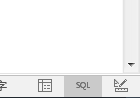Access数据库如何新建SQL查询语句
1、打开Access2016,新建一个数据库文件,点击空白桌面数据库。
2、在数据库中填写一些内容,如下图所示。
3、使用CTRL+S组合键,保存数据表。
4、点击Access2016菜单栏的创建按钮,在下拉列表选择查询设计。
5、在弹出的显示表对话框,直接点击关闭。
6、在查询页签空白处点击右键,选择SQL视图。
7、在SQL查询视图就可以编写SQL语句了,例如下图所示。
8、点击菜单栏的运行,可以执行上面编写的SQL语句。
9、切换查询结果和SQL视图的选项在右下角。
声明:本网站引用、摘录或转载内容仅供网站访问者交流或参考,不代表本站立场,如存在版权或非法内容,请联系站长删除,联系邮箱:site.kefu@qq.com。
阅读量:50
阅读量:46
阅读量:21
阅读量:84
阅读量:42